Lorsque tu travailles avec Paint.NET, tu peux facilement télécharger des images et les insérer dans tes projets. Dans ce tutoriel, nous allons te montrer comment faire efficacement pour améliorer et enrichir tes designs.
Principales découvertes
- Tu peux télécharger des images gratuites depuis Pixabay.
- Paint.NET permet d'insérer et de modifier facilement ces images.
- Veille à utiliser des arrière-plans transparents pour de meilleurs résultats dans tes projets.
Guide étape par étape
Commence par ouvrir ton moteur de recherche préféré. Pour ce tutoriel, je recommande d'utiliser Pixabay, une plateforme avec plus de 1,7 million d'images que tu peux utiliser gratuitement. Rends-toi sur pixabay.com.
Sur le site de Pixabay, tu peux simplement entrer un mot-clé comme "argent". Sinon, tu peux filtrer le type de contenu en choisissant si tu veux voir des images, des vidéos ou des illustrations.
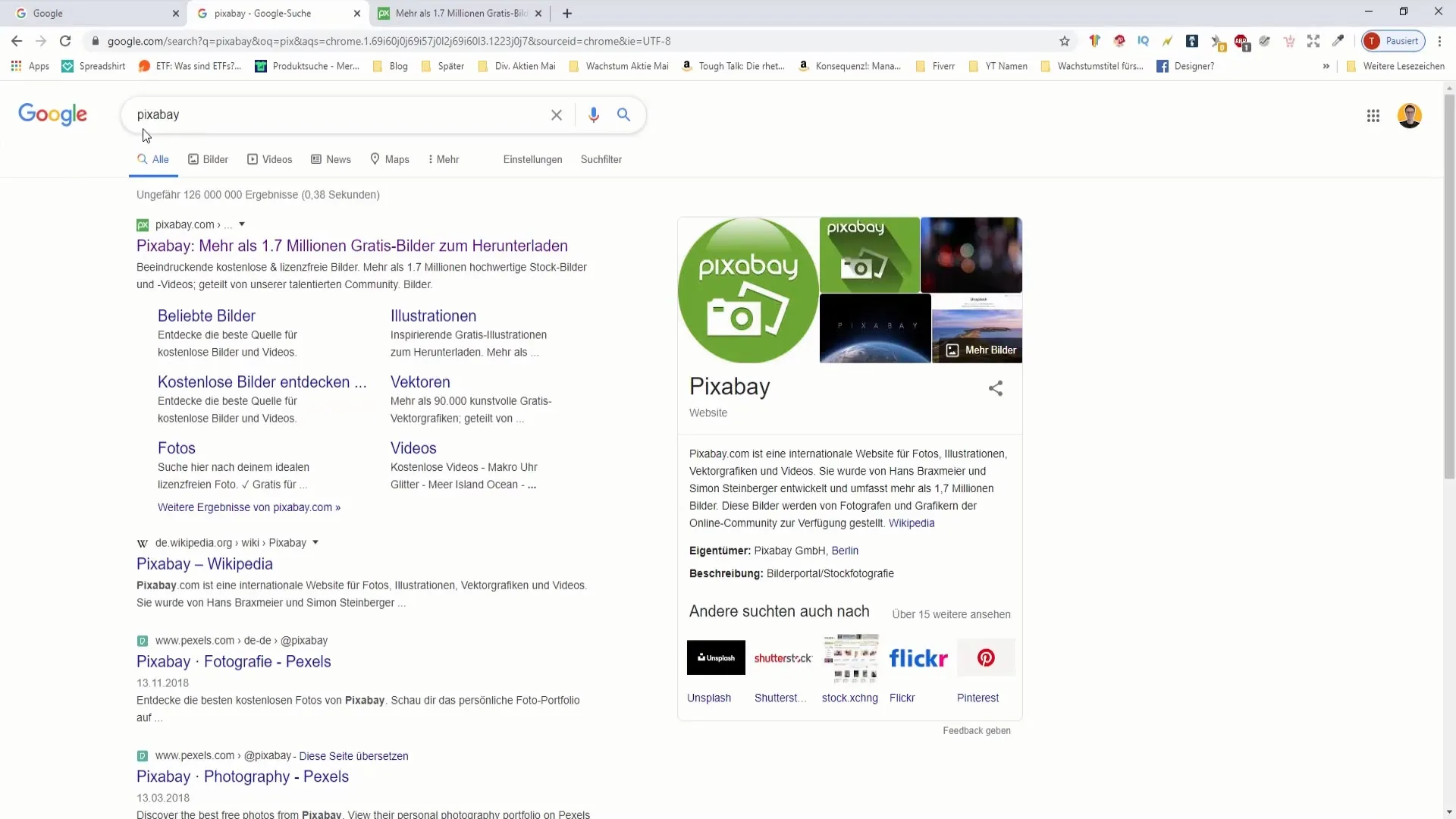
Sélectionne la catégorie "Images" pour afficher uniquement des images, pas des vidéos. Si tu recherches spécifiquement des photos ou des illustrations, tu peux également le préciser. Les illustrations sont souvent des graphiques vectoriels ou des représentations de bandes dessinées.
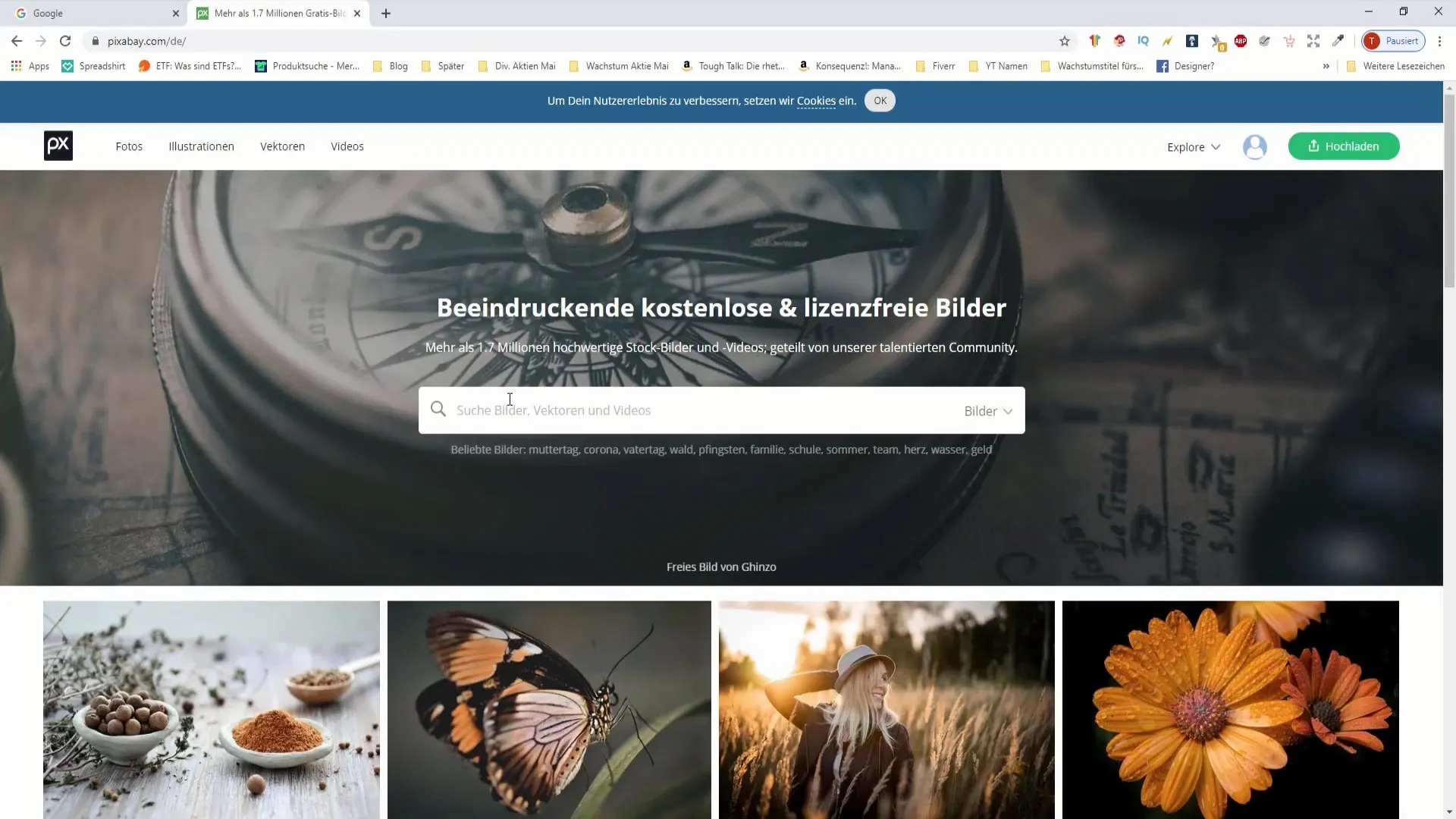
Si tu recherches des graphiques vectoriels, veille à ce qu'ils aient souvent un arrière-plan transparent. Ces images sont idéales pour être éditées dans Paint.NET. Choisis une image vectorielle et clique sur "téléchargement gratuit". Tu peux choisir une taille d'image - pour la plupart des projets, 500 x 600 pixels sont suffisants.
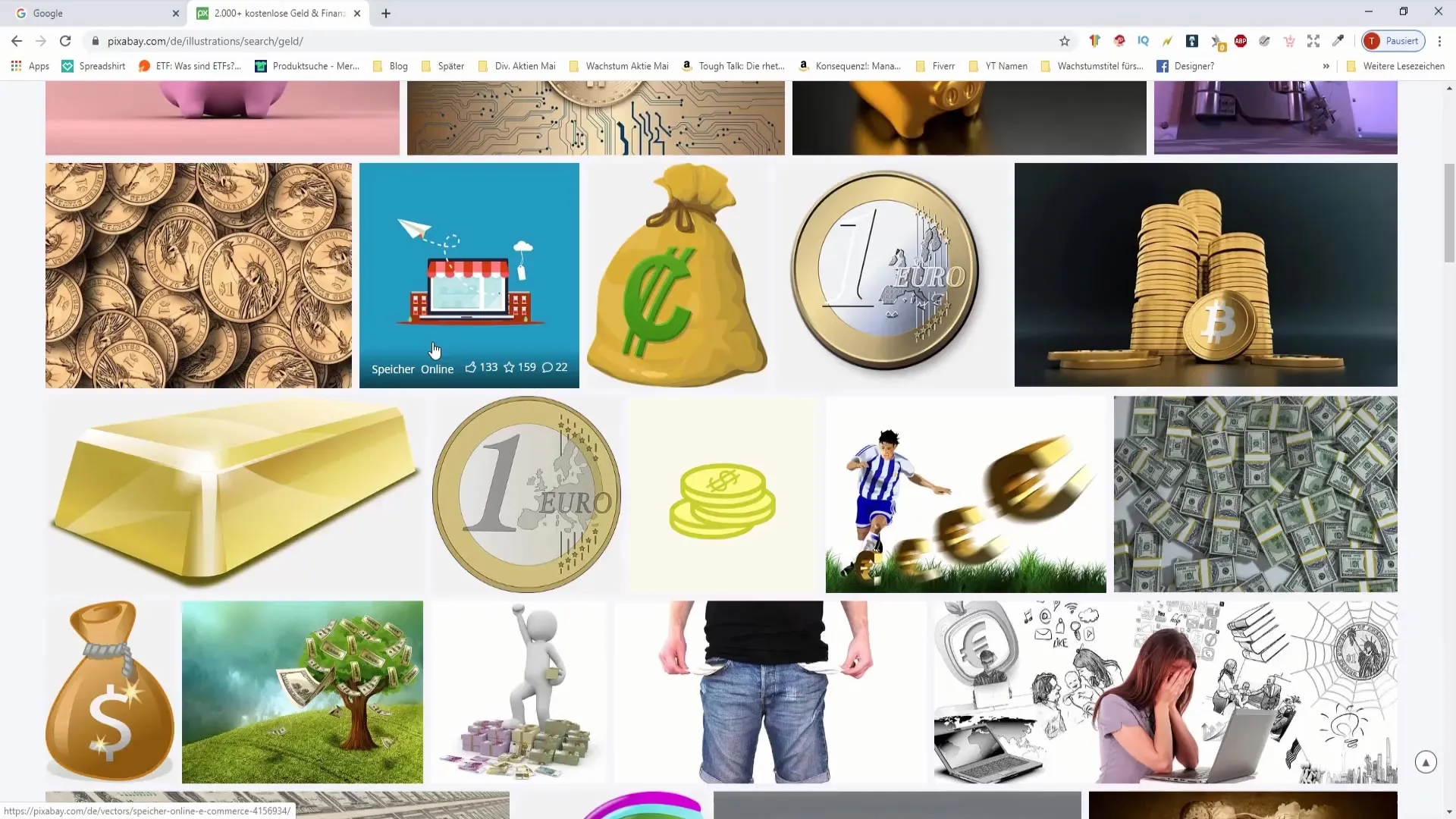
Si une vérification Captcha apparaît, je te recommande de créer un compte gratuit. Ainsi, tu pourras passer les demandes Captcha et accéder à un plus grand choix de données téléchargeables.
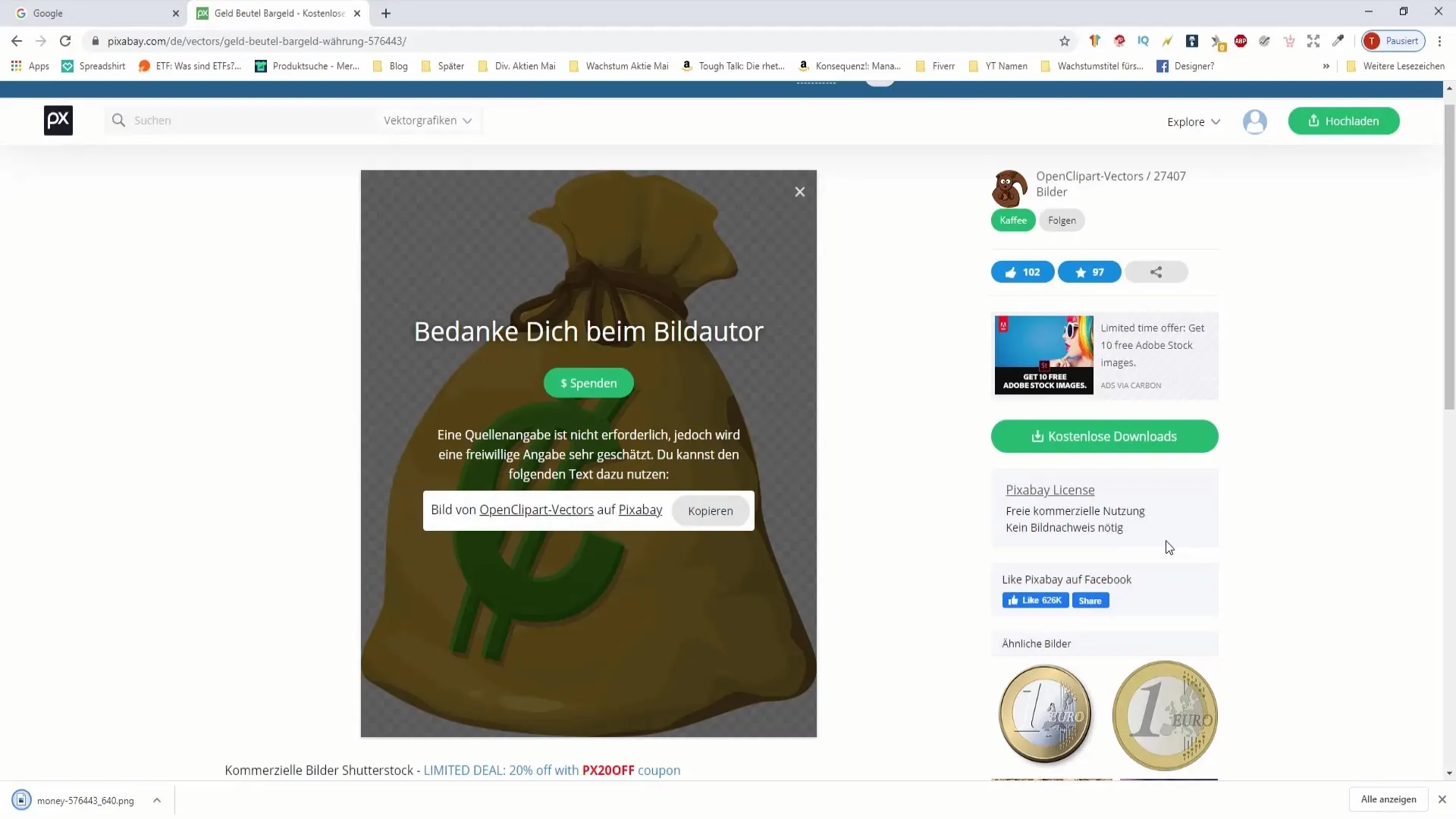
Recherchons maintenant un autre exemple d'image. Note que certaines images peuvent avoir un arrière-plan blanc, ce qui pourrait te poser des problèmes lors de l'édition dans Paint.NET. Ton objectif devrait être de choisir des images avec un arrière-plan transparent si possible.
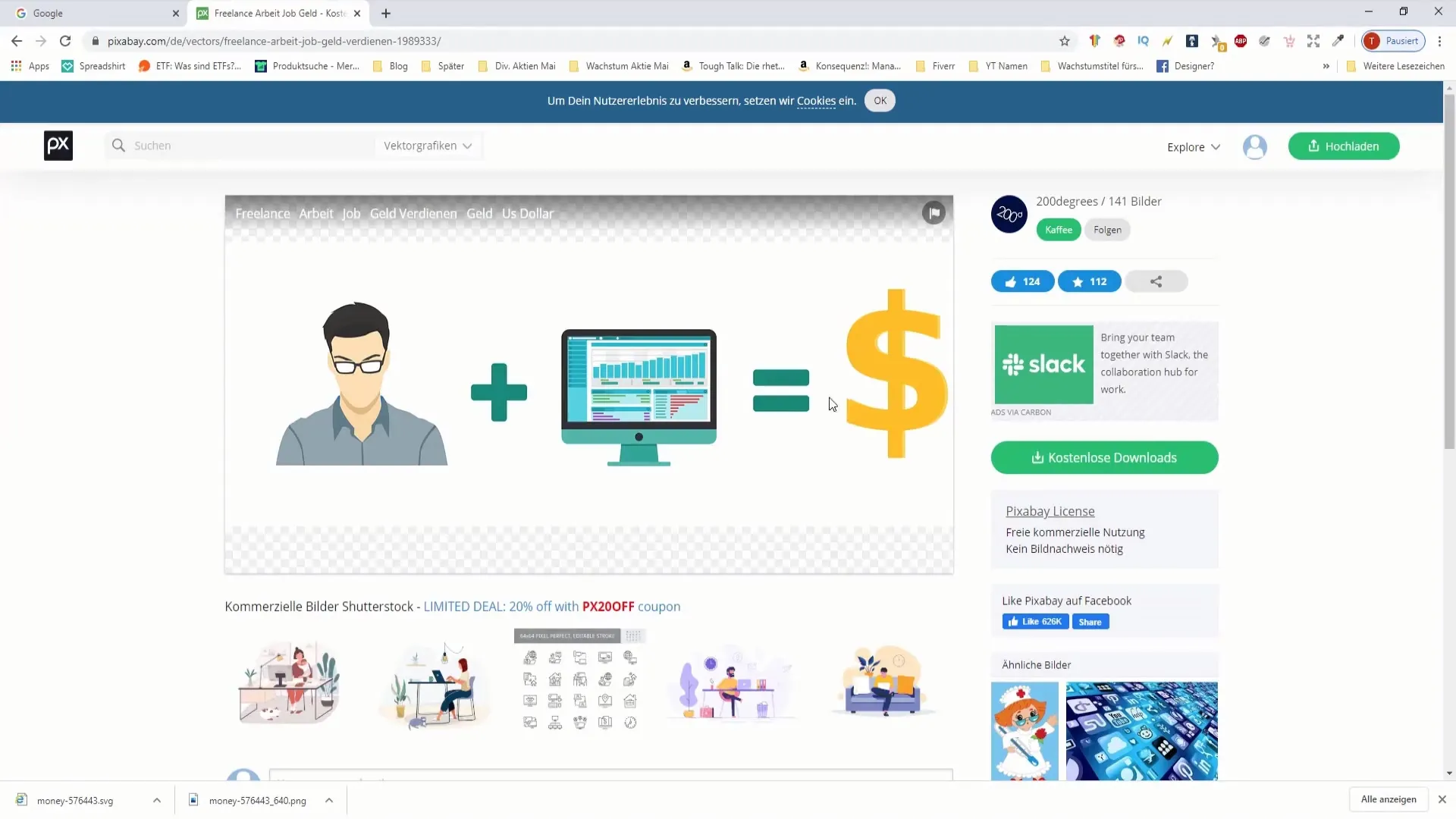
Une fois que tu as téléchargé les images souhaitées, ouvre Paint.NET. Rends-toi dans ton dossier de téléchargement pour trouver les images téléchargées précédemment.
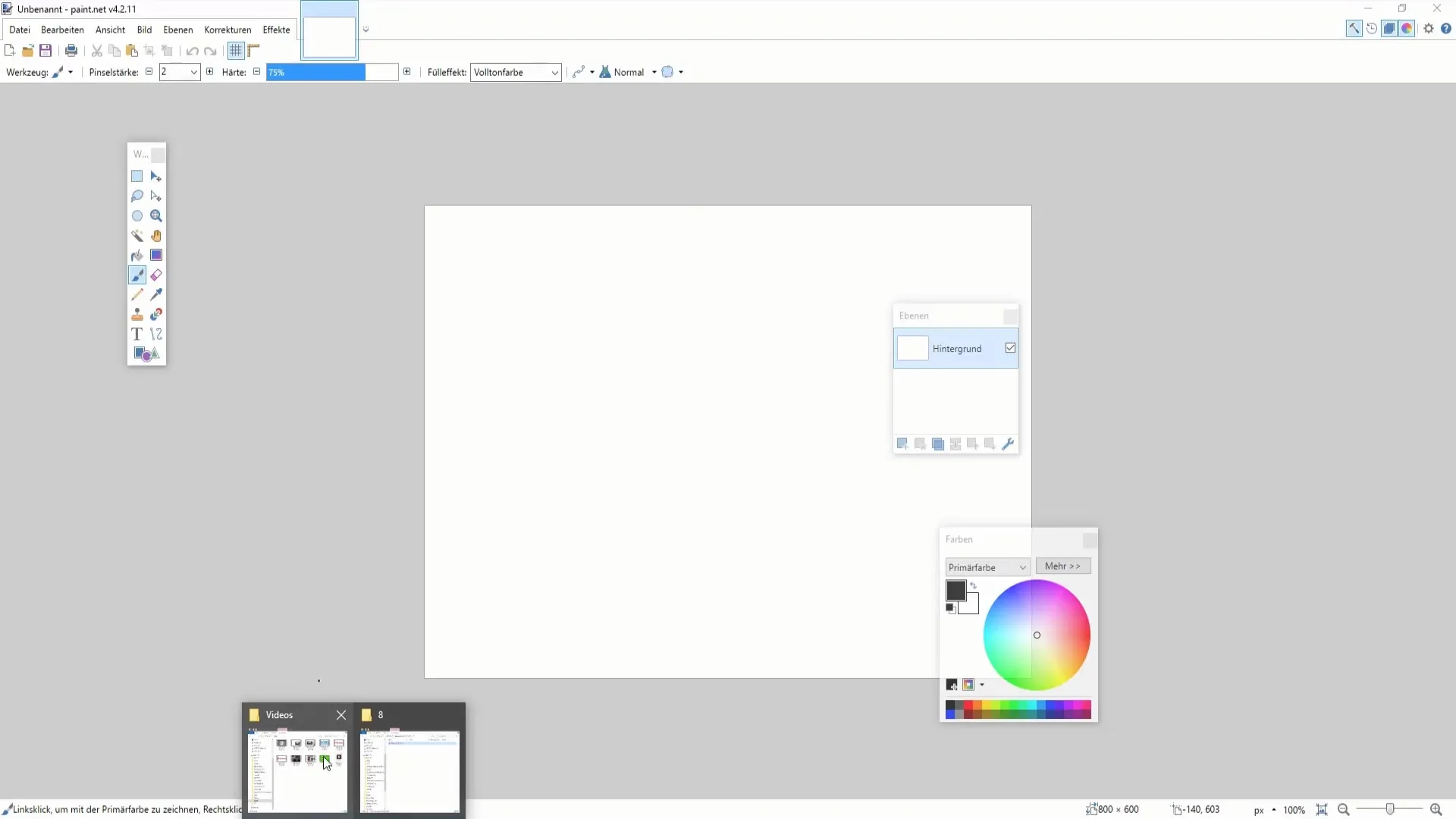
Sélectionne les images que tu souhaites utiliser en maintenant la touche de contrôle enfoncée et en cliquant avec le bouton gauche de la souris. Fais glisser les images sélectionnées dans la fenêtre de travail de Paint.NET.
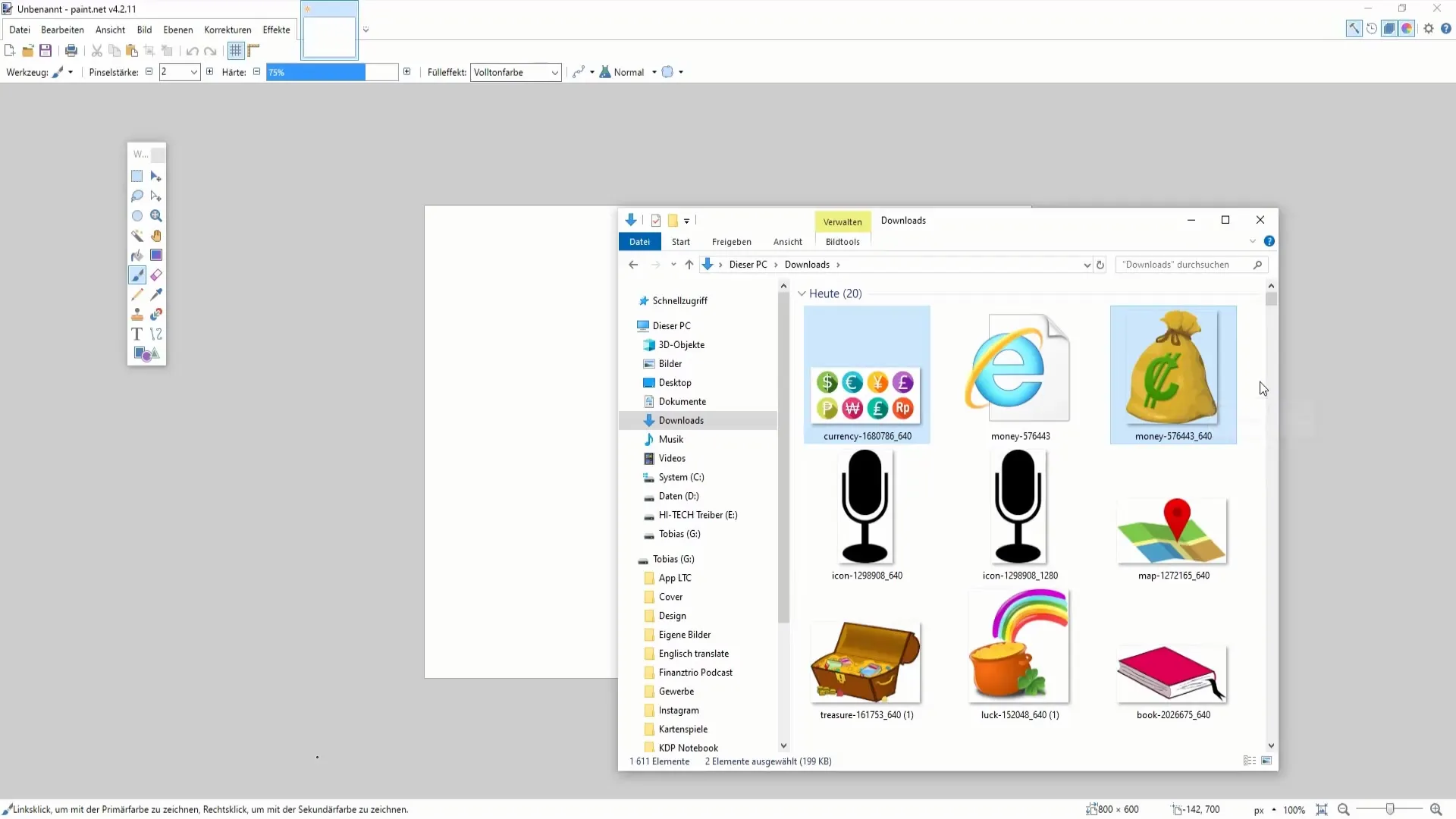
Si tu veux avoir les images sur un même plan, sélectionne "Ajouter des calques". Si tu préfères les avoir séparées, charge les images individuellement. Il existe plusieurs façons d'insérer des images dans Paint.NET. Tu peux également naviguer directement dans ton dossier de téléchargement via "Fichier" -> "Ouvrir" et sélectionner les fichiers souhaités.
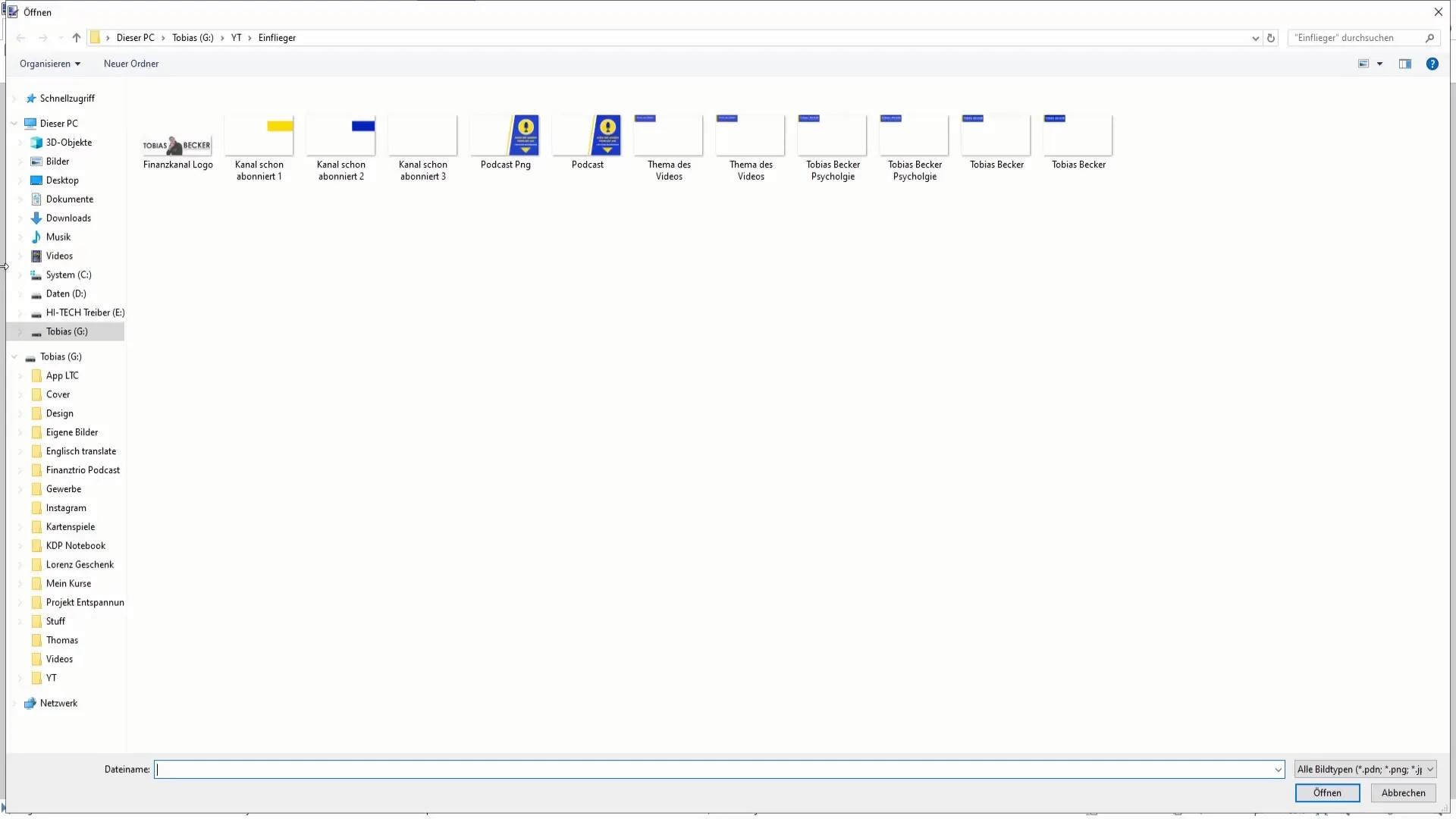
Prévois de contrôler la taille du calque. Sélectionne toute la zone (Contrôle + A) puis insère l'image dans un deuxième calque. C'est particulièrement important si tu veux utiliser un arrière-plan transparent, sinon la couleur de fond pourrait être visible en bas.
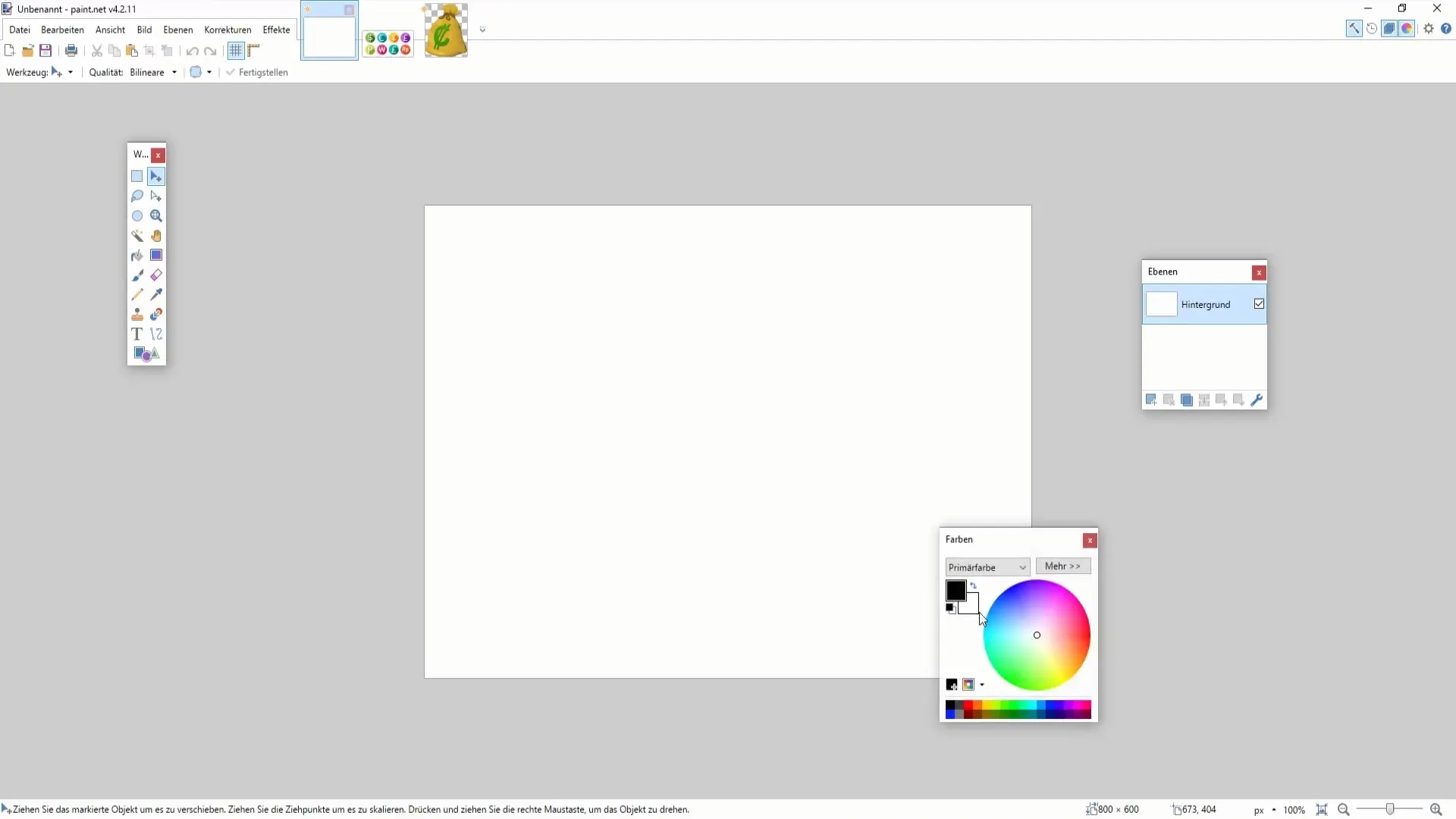
Si l'image est insérée sur un calque blanc, l'arrière-plan peut rester visible, ce qui affecterait le design. Les arrière-plans colorés rendent encore plus difficile d'obtenir un résultat propre. Remarque que tu devrais rendre ces éléments transparents avant de les ajouter définitivement.

Un problème courant avec les images ayant des arrière-plans complexes est qu'elles ne peuvent pas être simplement découpées sans laisser de parties indésirables. Si vous avez une image avec un arrière-plan compliqué, il est utile d'utiliser un outil en ligne pour découper parfaitement les objets du premier plan. Je vais vous montrer dans la prochaine vidéo comment cela fonctionne.
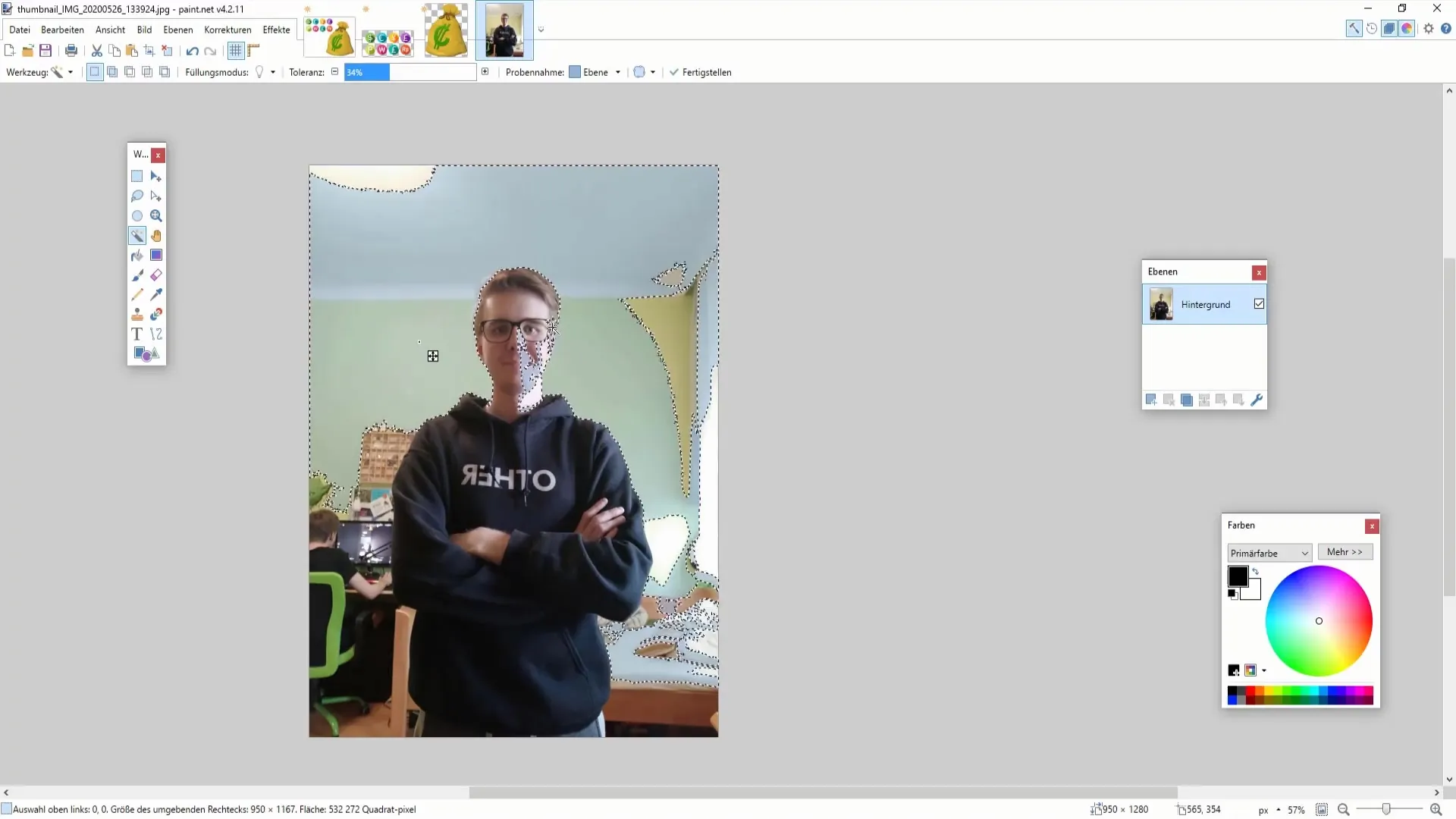
Résumé
Télécharger et insérer des images dans Paint.NET est un moyen simple mais efficace d'embellir vos projets. Assurez-vous de choisir les bonnes images et d'utiliser des arrière-plans transparents pour obtenir les meilleurs résultats.


